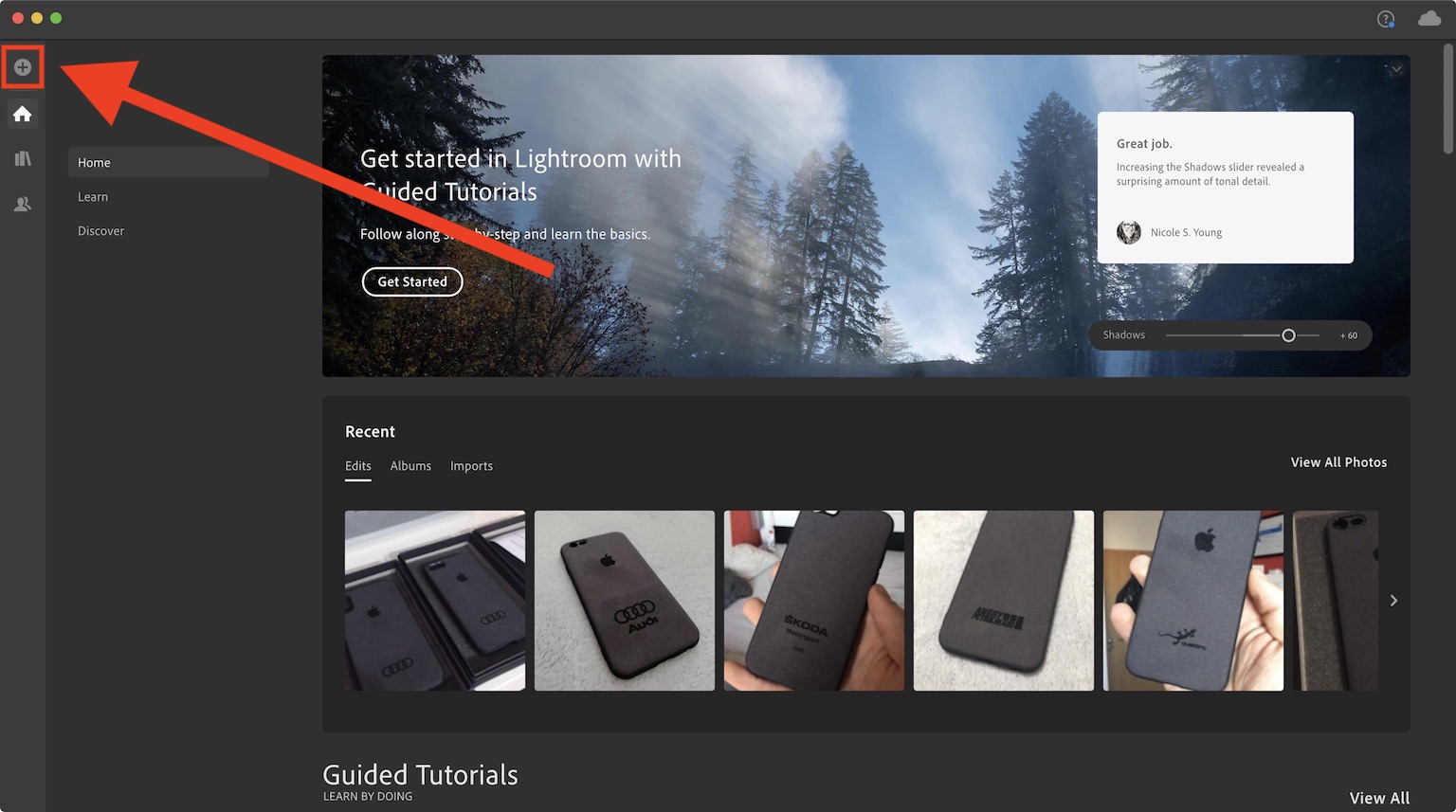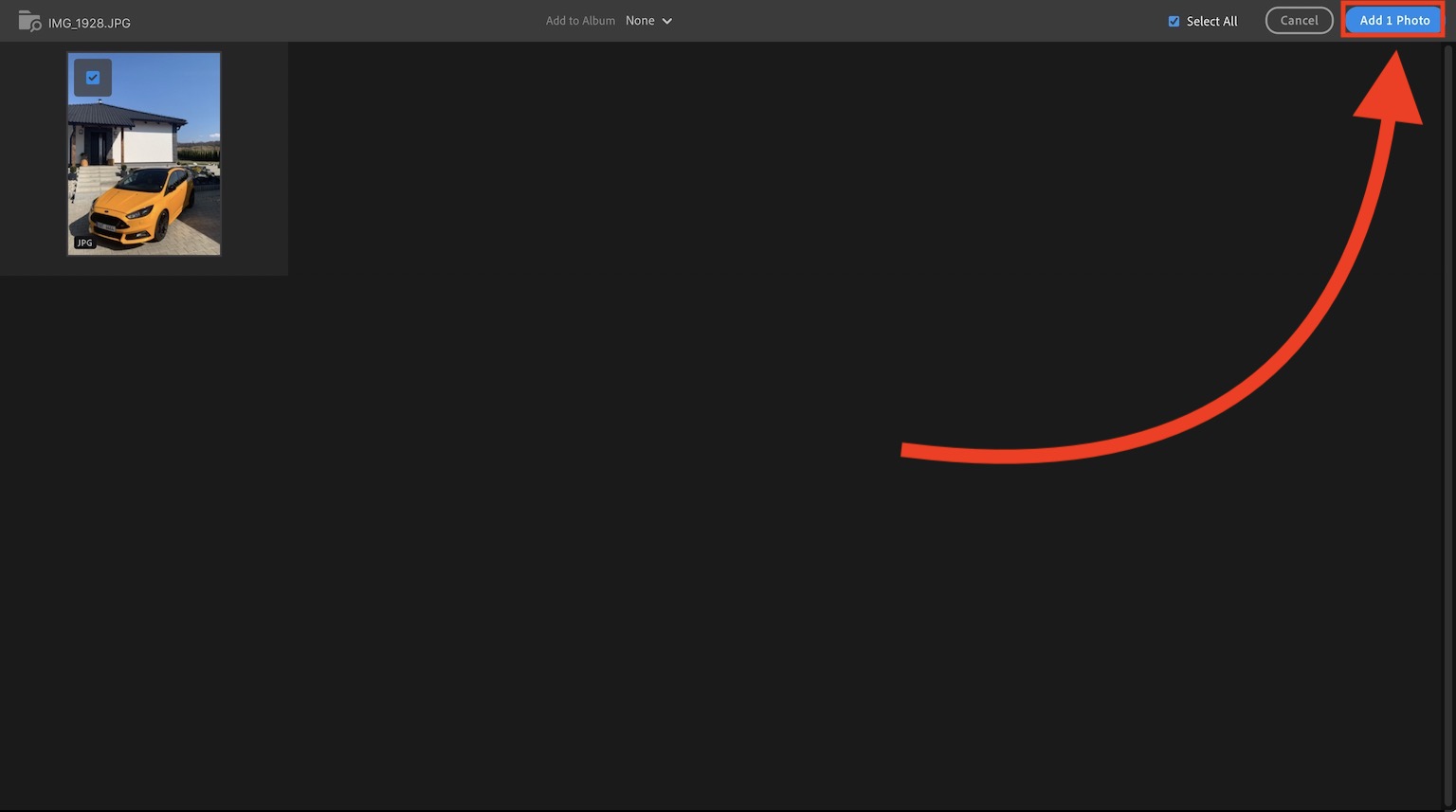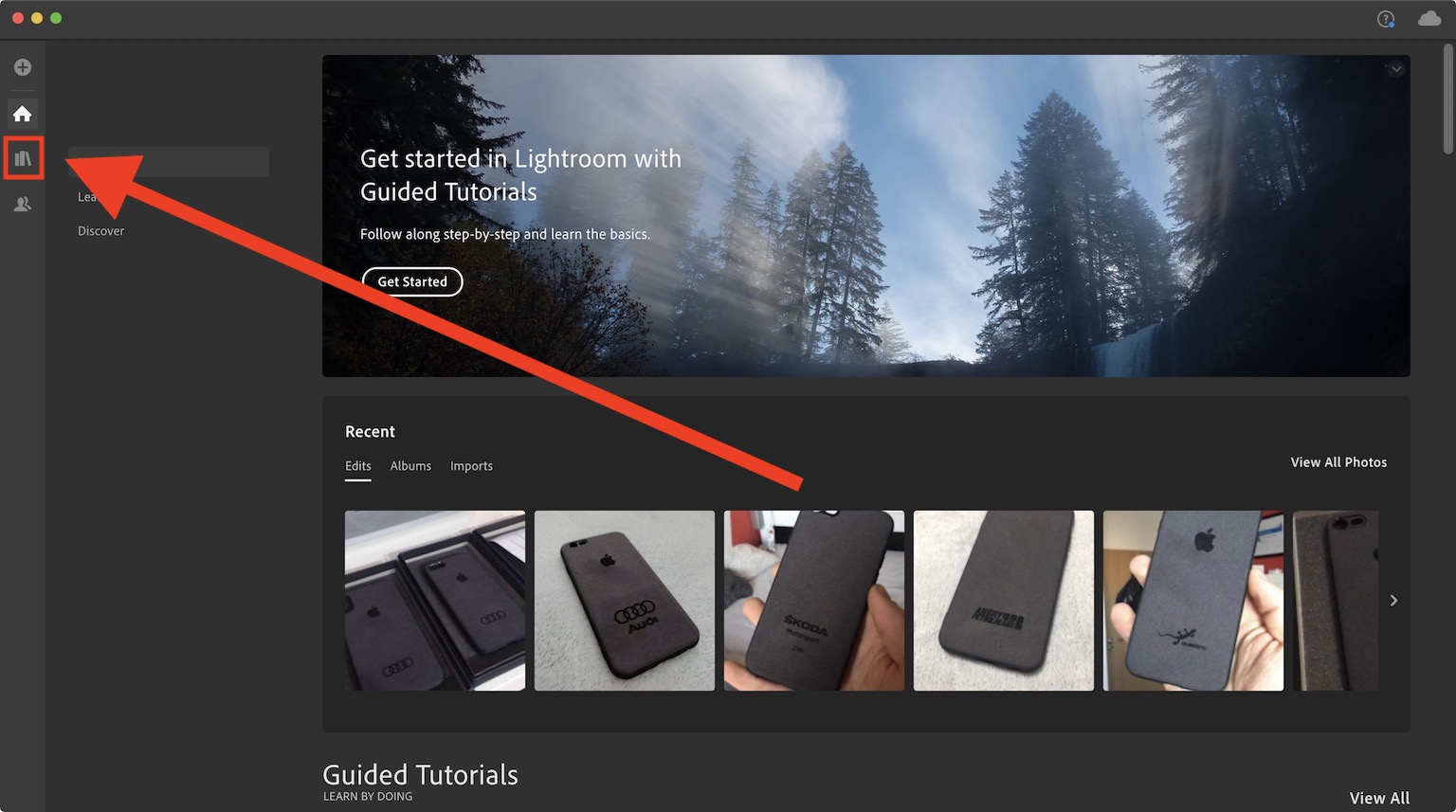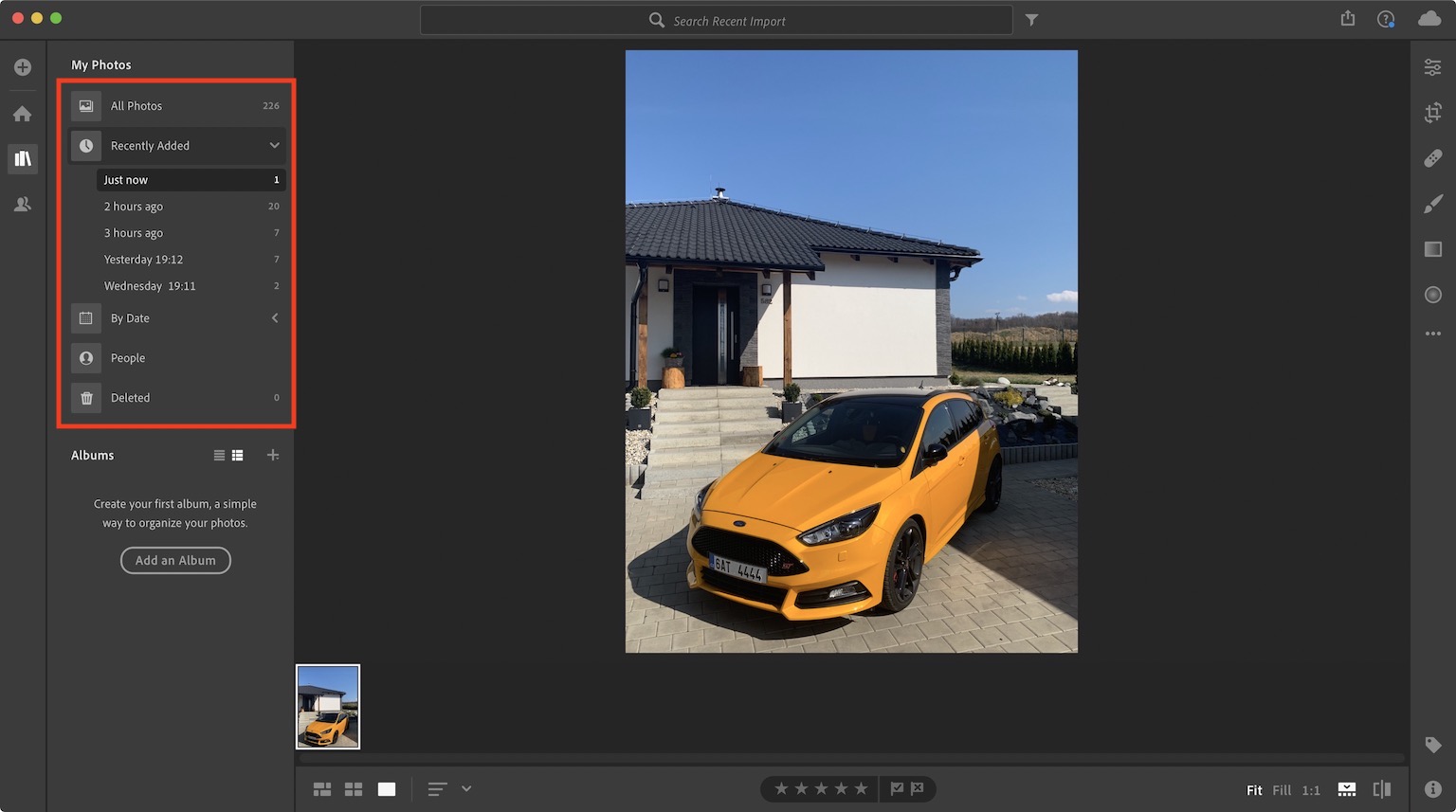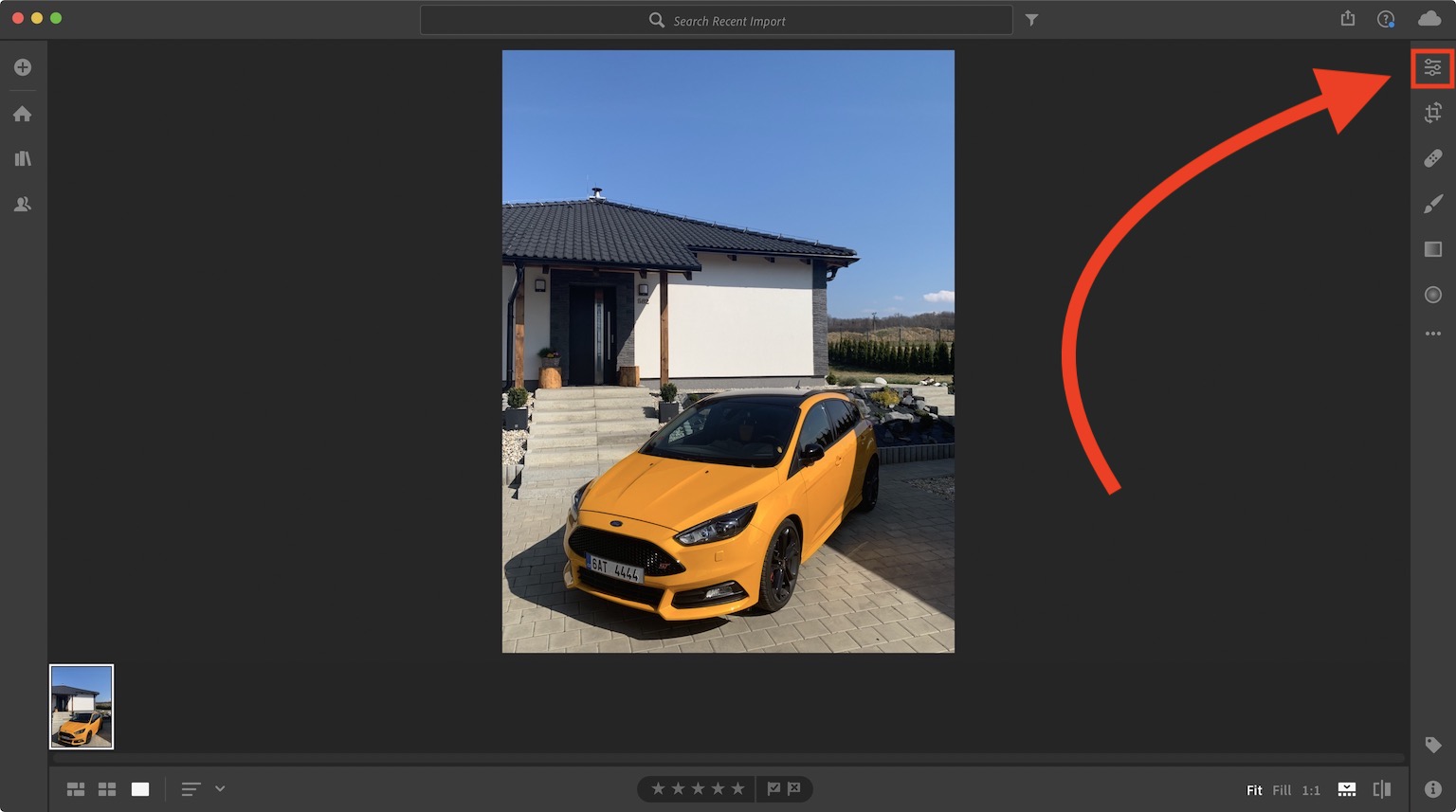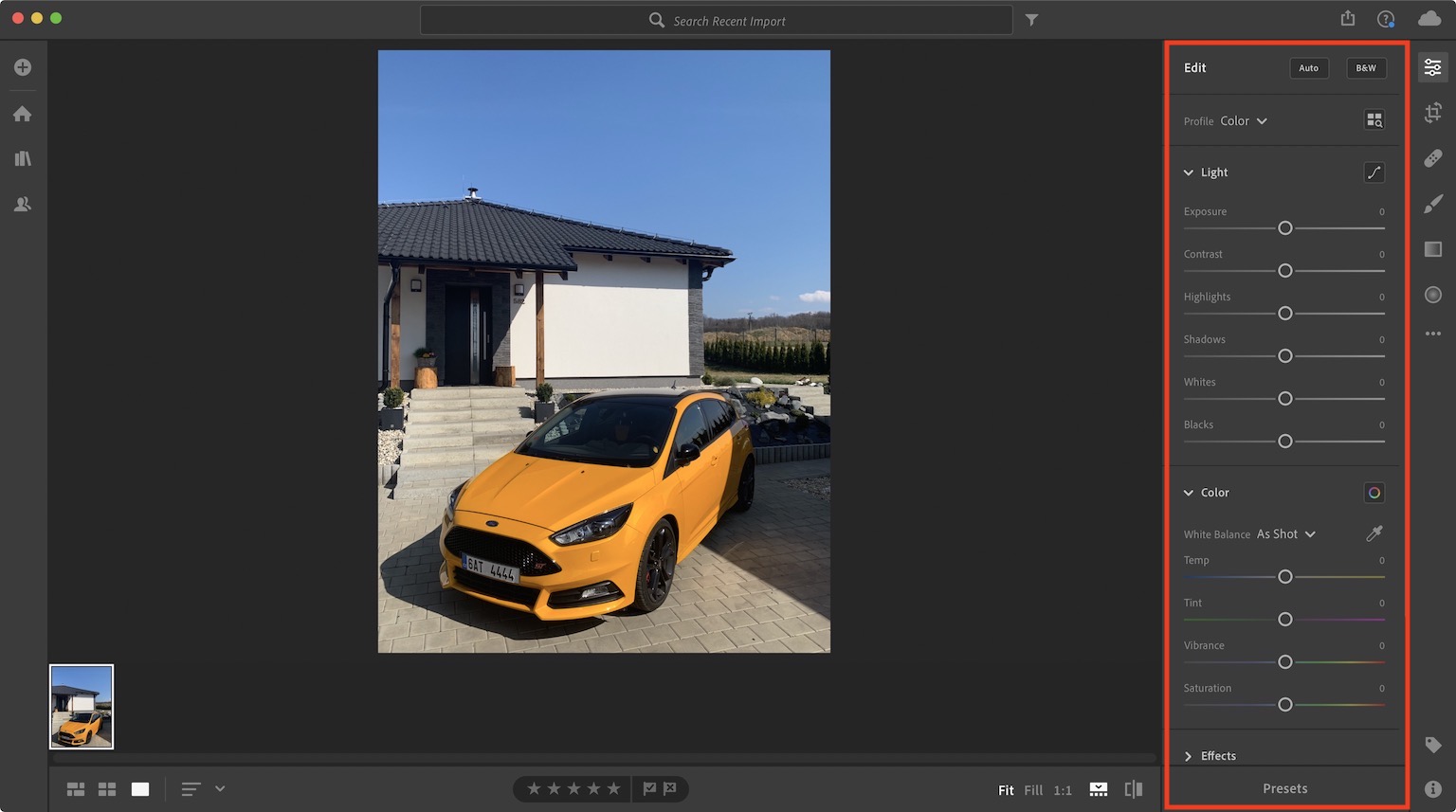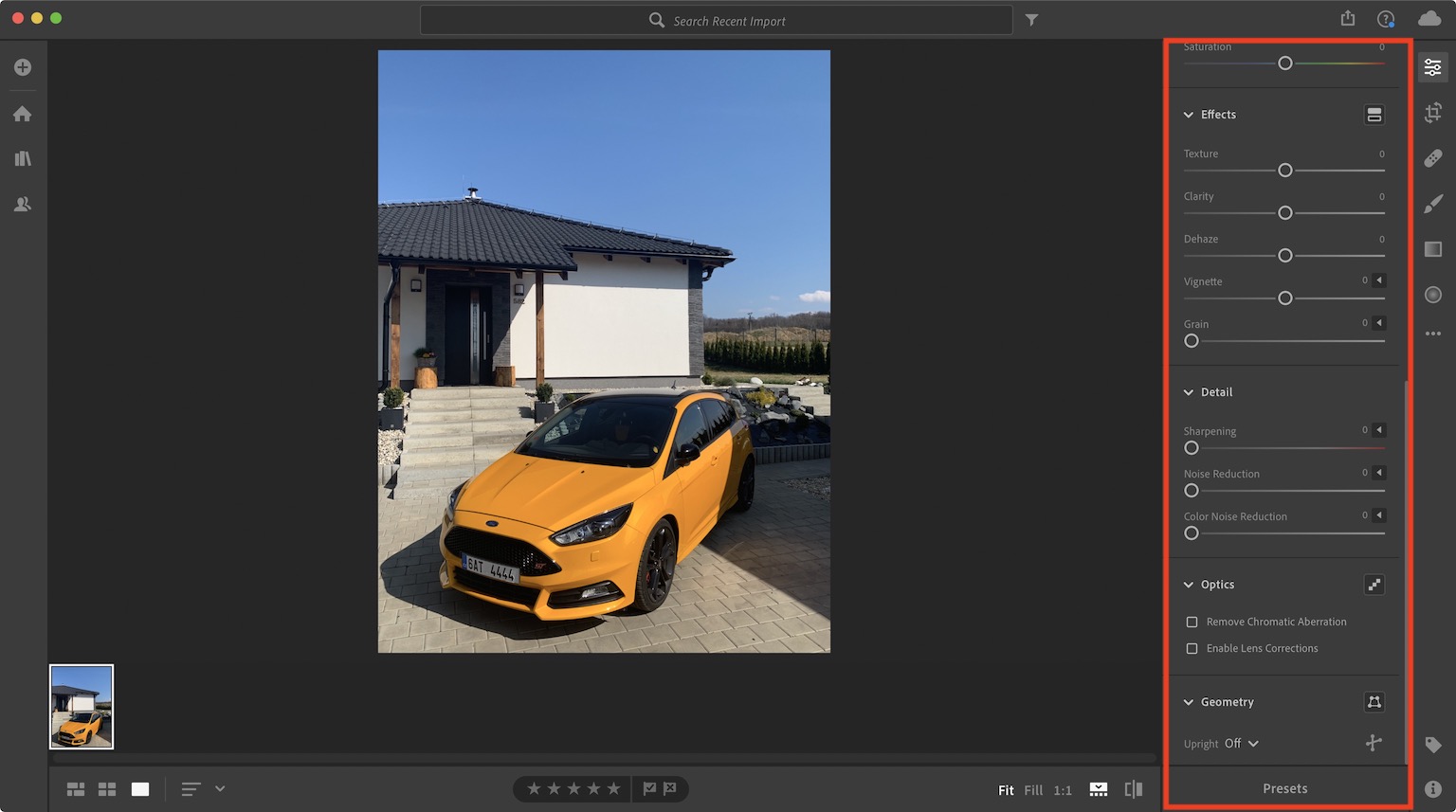சில நாட்களுக்கு முன்பு, Profi iPhone புகைப்படத் தொடரின் நான்காம் பாகம் நமது இதழில் வெளியானது. இந்தத் தொடரில், ஆப்ஸ்குரா ஆப்ஸுடன் நேட்டிவ் கேமரா ஆப்ஸைப் பார்த்து, இரண்டு ஆப்ஸின் அம்சங்களையும் பிரித்துள்ளோம். நீங்கள் ஏற்கனவே ஏதேனும் ஒரு வழியில் பயன்பாடுகளுடன் பழகி, சில நல்ல புகைப்படங்களை எடுத்திருந்தால், அவற்றைத் திருத்தத் தொடங்கலாம். தனிப்பட்ட முறையில், நான் பல ஆண்டுகளாக Adobe இலிருந்து Lightroom இல் புகைப்படங்களைத் திருத்த விரும்புகிறேன், இது பணம் செலுத்தும் பயன்பாடு ஆகும். புகைப்பட எடிட்டிங் திட்டங்களுக்கு நீங்கள் பணம் செலுத்த விரும்பவில்லை என்றால், வெவ்வேறு மாற்று வழிகள் உள்ளன (உதாரணமாக நேரடியாக ஐபோனில்), இந்தத் தொடரின் அடுத்த பகுதியில் நாம் ஒன்றாகப் பார்ப்போம். எனவே ஒன்றாக வணிகத்தில் இறங்குவோம், மேலும் அடோப் லைட்ரூமில் புகைப்பட எடிட்டிங்கைக் கூர்ந்து கவனிப்போம்.
அவ்வாறு இருந்திருக்கலாம் உங்களுக்கு ஆர்வம்

லைட்ரூம் பற்றி கொஞ்சம்...
அடோப் லைட்ரூம் பல ஆண்டுகளாக கிடைக்கிறது. இருப்பினும், அசல் பதிப்பு கட்டுப்படுத்த மிகவும் சிக்கலானது மற்றும் துரதிர்ஷ்டவசமாக பல பயனர்கள் சிக்கலால் தள்ளி வைக்கப்பட்டனர். இருப்பினும், அடோப் சிறிது காலத்திற்கு முன்பு லைட்ரூமை முழுமையாக மாற்றியமைக்க முடிவு செய்தது. பயனர் இடைமுகத்தில் முழுமையான மாற்றம் ஏற்பட்டுள்ளது, இது மிகவும் எளிமையானது மற்றும் முற்றிலும் அனைவருக்கும் புரியும். இருப்பினும், அடோப் லைட்ரூமின் அசல் பதிப்புகளை வைத்திருக்க முடிவு செய்தது - இந்த பதிப்புகள் லைட்ரூம் கிளாசிக் என்று லேபிளிடப்பட்டு, லைட்ரூமுக்கு அடுத்ததாக பதிவிறக்கம் செய்யக் கிடைக்கிறது. நான் தனிப்பட்ட முறையில் லைட்ரூமைப் பரிந்துரைக்கிறேன், கிளாசிக் பயனர்களுக்கு லைட்ரூம் கிளாசிக் அல்ல. Adobe இலிருந்து நிரல்களைப் பயன்படுத்த, உங்கள் சொந்த கிரியேட்டிவ் கிளவுட் தேவை, அதை நீங்கள் அமைக்கலாம் இங்கே, நீங்கள் அடோப் பயன்பாடுகளுக்கான சந்தாக்களையும் இங்கே வாங்கலாம்.
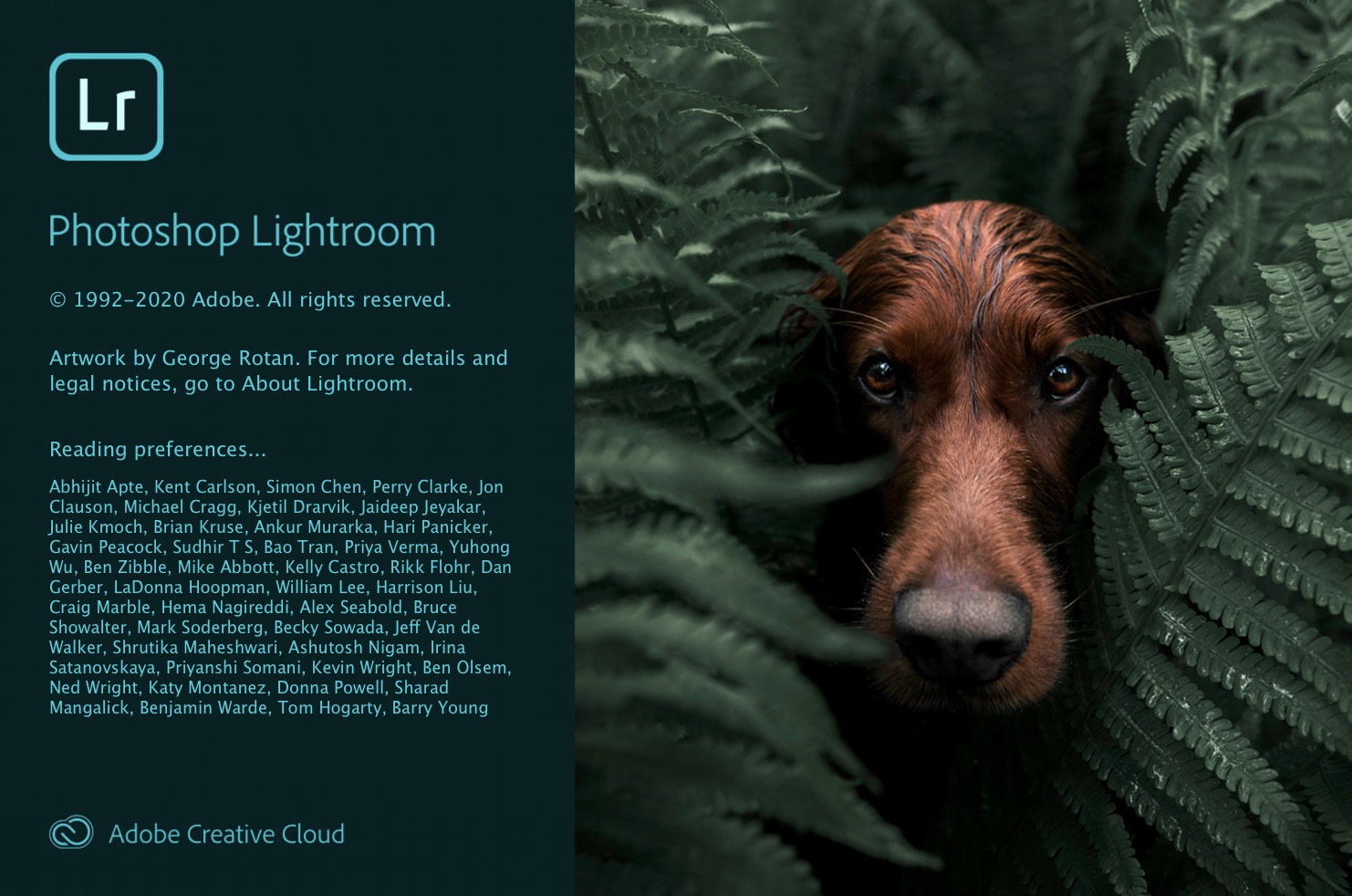
அடோப் லைட்ரூமில் புகைப்படங்களை இறக்குமதி செய்யவும்
நீங்கள் லைட்ரூம் குழுசேர்ந்து பதிவிறக்கம் செய்தவுடன், அதைத் தொடங்கவும். தொடங்கிய பிறகு, ஒரு உன்னதமான ஏற்றுதல் திரை தோன்றும், எல்லாம் ஏற்றப்பட்டவுடன், எளிய பயனர் இடைமுகத்துடன் ஒரு இருண்ட சாளரம் தோன்றும். புகைப்படங்களைச் சேர்க்க, மேல் இடதுபுறத்தில் தட்டவும் + ஐகான் ஒரு வட்டத்தில். அது உடனே உங்களுக்குத் தோன்றும் கண்டுபிடிப்பான் சாளரம், எங்கே போதும் புகைப்படம் (அல்லது புகைப்படங்கள்) குறி, பின்னர் தட்டவும் இறக்குமதிக்கான மதிப்பாய்வு. தேர்ந்தெடுக்கப்பட்ட புகைப்படங்கள் முன்னோட்டத்தில் தோன்றும், அங்கு நீங்கள் அவற்றை இறக்குமதியிலிருந்து விருப்பமாக அகற்றலாம். லைட்ரூமில் புகைப்படங்களைச் சேர்க்க விரும்பினால், மேல் வலதுபுறத்தில் கிளிக் செய்யவும் [X] படத்தைச் சேர்க்கவும். நீங்கள் இறக்குமதி செய்யப்பட்ட புகைப்படங்களை நூலகத்தில் காணலாம், அதை நீங்கள் அணுக அழுத்தலாம் புத்தக சின்னங்கள் மேல் இடது. நூலகத்தில், நேரத்தைப் பயன்படுத்தி வெவ்வேறு வழிகளில் புகைப்படம் எடுக்கலாம் வடிகட்டி. நூலகத்தில் புகைப்படத்தைக் கண்டறிந்த பிறகு, அதில் கிளிக் செய்யவும் இப்போது எல்லாம் எடிட்டிங் செய்ய தயாராக உள்ளது.
நாங்கள் சரிசெய்தல்களைத் தொடங்குகிறோம்
முக்கிய எடிட்டிங் கருவிகள் லைட்ரூமின் மேல் வலது மூலையில் அமைந்துள்ளன. மிக முக்கியமான சின்னம் அமைப்புகள் ஐகான். இந்த ஐகானைக் கிளிக் செய்தால், அது விரிவடையும் பக்கப்பட்டி, இதில் நீங்கள் பல வேறுபட்டவற்றைக் காணலாம் ஸ்லைடர்கள், சிறந்த முடிவை அடைய நீங்கள் "விளையாட" வேண்டும். ஸ்லைடரில் இருந்தால் மேல் சுட்டி அதனால் அது உங்களுக்குத் தோன்றும் ஆர்ப்பாட்டம் அது சரியாக என்ன செய்கிறது. நீங்கள் அழைக்கப்படுவதை உருவாக்காதது முக்கியம் எரிந்தது புகைப்படத்தில் வெவ்வேறு வண்ண வரைபடங்கள் மற்றும் பிற கலைப்பொருட்கள் தோன்றும் போது, புகைப்படத்தின் சுவையற்ற எடிட்டிங் ஆகும். பக்கப்பட்டியில் காணப்படும் அனைத்து ஸ்லைடர்களின் வரையறைகளையும் வேறுபாடுகளையும் கீழே காணலாம்.
திருத்து மற்றும் சுயவிவரம்
மேலே இருந்து வலதுபுறம் திருத்து விருப்பம் உள்ளது, இதில் இரண்டு பொத்தான்கள் உள்ளன - ஆட்டோ மற்றும் பி&டபிள்யூ. பெயர் குறிப்பிடுவது போல, ஆட்டோ பொத்தானின் விஷயத்தில், செயற்கை நுண்ணறிவு உதவியுடன் புகைப்படம் தானாகவே சரி செய்யப்படுகிறது. புகைப்படத்தை கருப்பு மற்றும் வெள்ளை பதிப்பாக மாற்ற B&W பொத்தான் பயன்படுத்தப்படுகிறது. திருத்து தாவலின் கீழ் சுயவிவர விருப்பம் உள்ளது. உங்கள் புகைப்படத்திற்கான பல முன் தயாரிக்கப்பட்ட சுயவிவரங்களை இங்கே நீங்கள் தேர்வு செய்யலாம்.
வெளிப்பாடு
புகைப்படத்தின் வெளிப்பாட்டை மாற்ற எக்ஸ்போஷர் ஸ்லைடரைப் பயன்படுத்தவும். சாதாரண மனிதனின் சொற்களில், இந்த ஸ்லைடர் புகைப்படத்தின் பிரகாசத்தை மாற்றுகிறது. நாம் ஏற்கனவே முந்தைய பாகங்களில் ஒன்றில் கூறியது போல, புகைப்படம் மிகையாகவோ அல்லது குறைவாகவோ இல்லை என்பதில் நீங்கள் கவனமாக இருக்க வேண்டும். அதே நேரத்தில், உங்கள் திரையின் பிரகாச அமைப்பைப் பற்றி நீங்கள் கவனமாக இருக்க வேண்டும். உங்களிடம் குறைந்த ஒளிர்வு அமைப்பு இருந்தால், புகைப்படம் இயற்கையாகவே உங்களுக்கு இருட்டாகத் தோன்றும், மேலும் நீங்கள் அதை அதிக வெளிச்சத்திற்கு அமைப்பீர்கள். இதை நீங்கள் தவிர்க்க வேண்டும். எனவே திருத்துவதற்கு முன், நீங்கள் பணிபுரியும் மானிட்டரின் பிரகாசத்தையும் சரிபார்க்க மறக்காதீர்கள்.
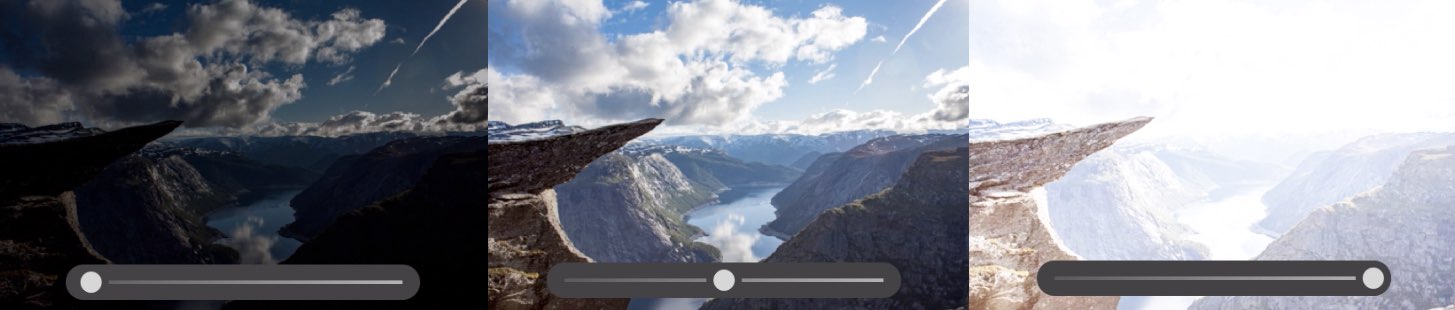
மாறாக
இருண்ட மற்றும் வெளிர் நிறங்களுக்கு இடையே உள்ள மாறுபாட்டை சரிசெய்ய கான்ட்ராஸ்ட் ஸ்லைடர் பயன்படுத்தப்படுகிறது. இடதுபுறத்தில் மாறுபாடு குறைகிறது, வலதுபுறத்தில் அது அதிகரிக்கிறது, இது புகைப்படத்தை மிகவும் வியத்தகுதாக மாற்றும். மீண்டும், விதி பொருந்தும் "எதையும் மிகைப்படுத்தக்கூடாது".
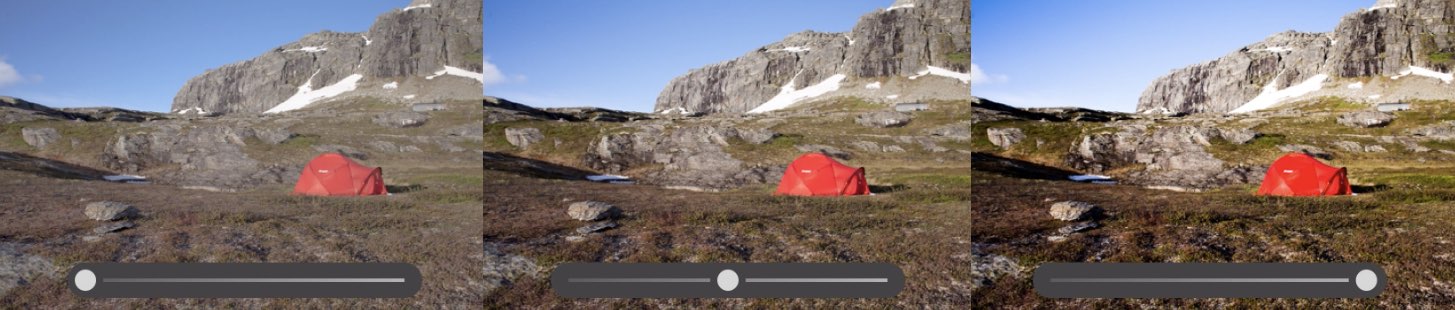
ஹைலைட்ஸ்
புகைப்படத்தின் ஒளி பகுதிகளை சித்தரிப்பதில் சிறப்பம்சங்கள் கவனம் செலுத்துகின்றன. நீங்கள் ஸ்லைடரை இடதுபுறமாக நகர்த்தினால், பிரகாசமான பகுதிகள் இருண்டதாக மாறும். வலதுபுறமாக இருந்தால், பிரகாசமான பகுதிகள் ஒளிரும். நீங்கள் ஒரு நிலப்பரப்பை புகைப்படம் எடுக்கிறீர்கள் என்றால், பெரும்பாலான சந்தர்ப்பங்களில் வானத்தின் லேசான தன்மை மாறும்.
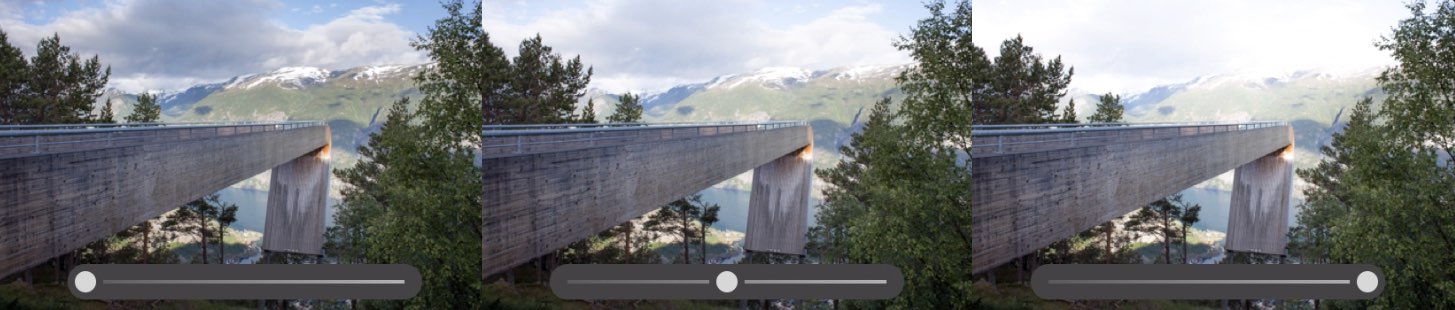
நிழல்கள்
நிழல்கள், சிறப்பம்சங்களுக்கு மாறாக, புகைப்படத்தின் இருண்ட பகுதிகளை சித்தரிப்பதில் கவனம் செலுத்துகிறது - நிழல்கள். இடதுபுறம் நகர்வது நிழல்களை வலியுறுத்தும் மற்றும் ஆழமாக்கும், அதே நேரத்தில் வலதுபுறம் நகர்வது அவற்றை பலவீனப்படுத்தும்.
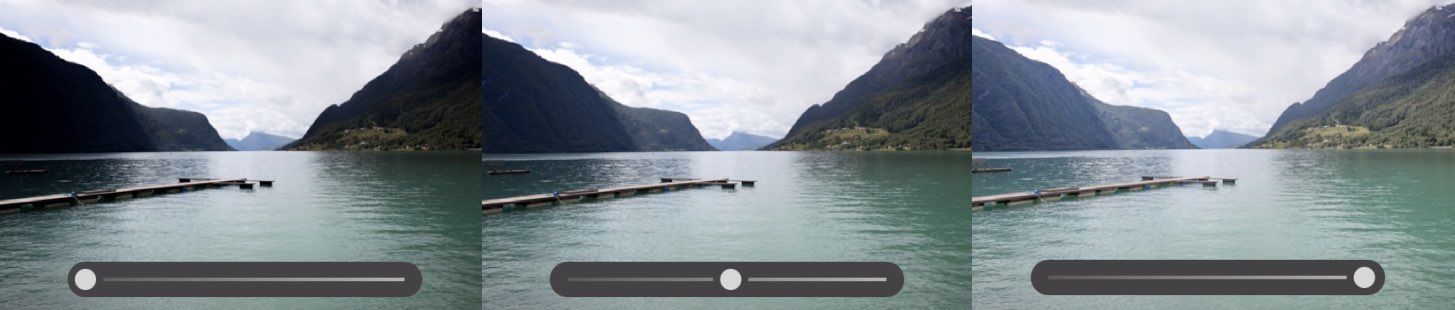
வெள்ளையர்களுக்கும்
இந்த ஸ்லைடர் புகைப்படத்தின் வெள்ளைப் புள்ளியை சரிசெய்கிறது. பெரிய மதிப்பு, புகைப்படம் வெள்ளை மற்றும் நேர்மாறாகவும் இருக்கும்.
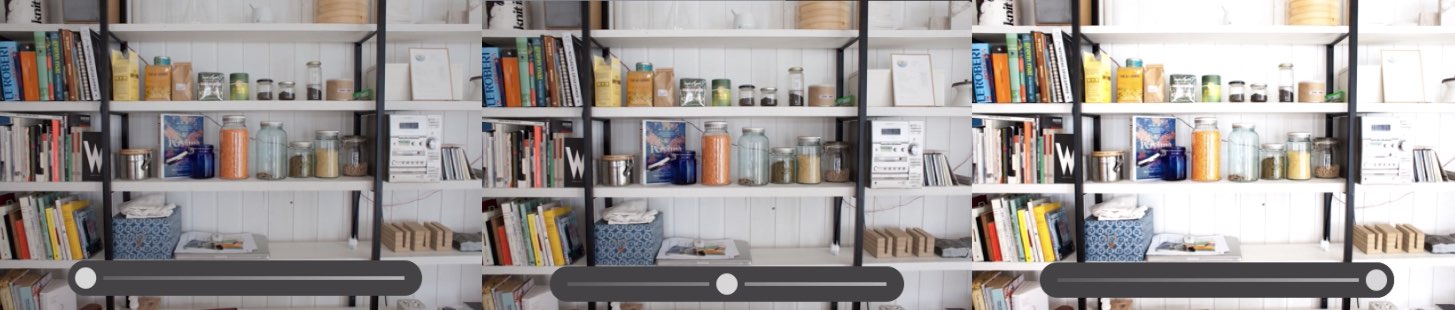
பிளாக்ஸ்
இந்த ஸ்லைடர் புகைப்படத்தின் கருப்பு புள்ளியை சரிசெய்கிறது. பெரிய மதிப்பு, புகைப்படத்தில் அதிக வண்ணங்கள் கருப்பு நிறமாக இருக்கும்.
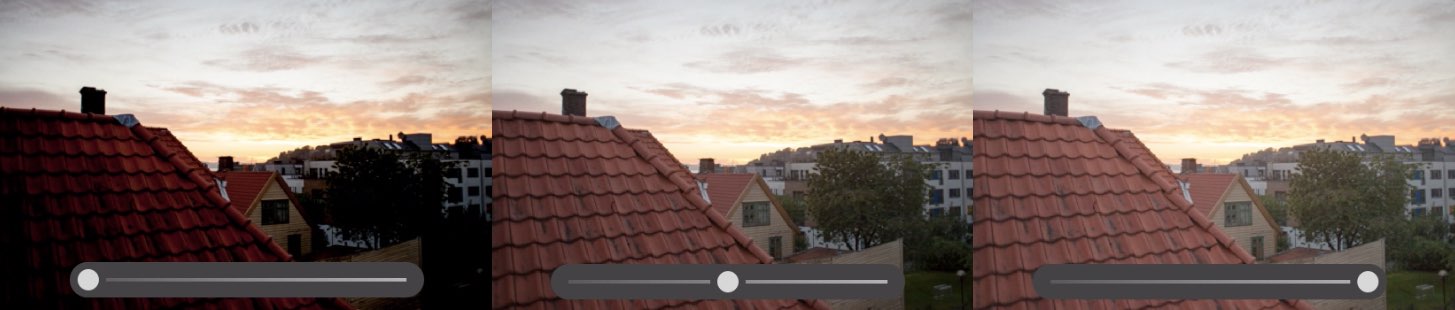
வெள்ளை இருப்பு
நாம் முன்பு பேசிய ஒயிட் பேலன்ஸ், போஸ்ட் புரொடக்ஷனில் கூட சரிசெய்யப்படலாம். தேர்வு செய்ய பல முன்னமைக்கப்பட்ட இருப்புக்கள் உள்ளன. எடுத்துக்காட்டாக, மேகமூட்டமான வானிலையின் போது அல்லது செயற்கை அல்லது இயற்கை ஒளியின் செல்வாக்கின் கீழ் வெள்ளை சமநிலையை நீங்கள் தேர்வு செய்யலாம்.
தற்காலிக
முழு படத்தின் வண்ண வெப்பநிலையை அமைக்க டெம்ப் பயன்படுத்தப்படுகிறது. இடது பகுதியில், வெப்பநிலை நீல நிறமாகவும், வலதுபுறம் மஞ்சள் நிறமாகவும் மாறும். ஒரு புகைப்படம் இயற்கைக்கு மாறான ஒளியில் இருக்கும்போது அதை சரிசெய்ய வண்ண வெப்பநிலை அமைப்பைப் பயன்படுத்தலாம். குளிர்காலத்தில் (நீல நிறத்தில்) வளிமண்டலம் அல்லது கோடைகால (மஞ்சள் நிறத்தில்) வளிமண்டலத்தை உருவாக்கவும் இதைப் பயன்படுத்தலாம்.
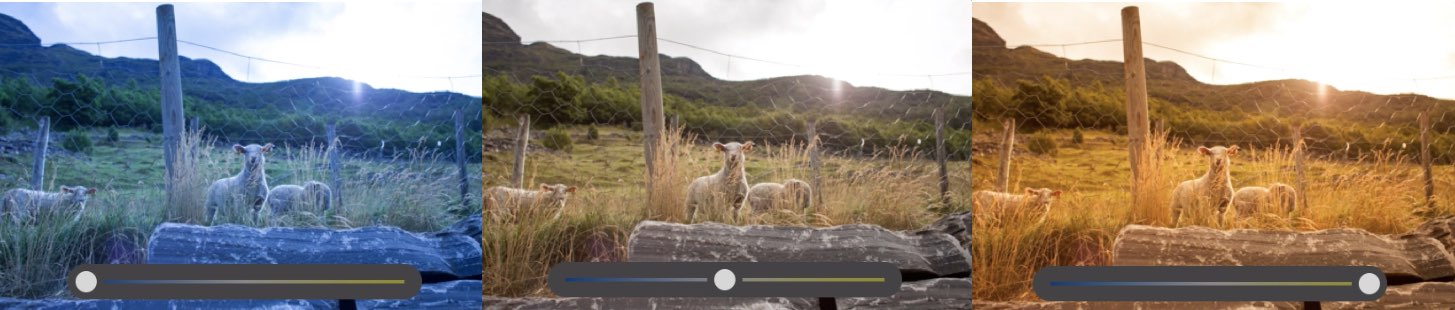
நிறமேற்றம்
டின்ட் அமைப்பைப் பயன்படுத்தி, விளைந்த புகைப்படத்தின் நிறங்கள் எவ்வளவு பச்சை அல்லது ஊதா நிறமாக இருக்கும் என்பதை நீங்கள் தீர்மானிக்கிறீர்கள். என் விஷயத்தில், நான் டின்ட் மிகவும் அரிதாகவே பயன்படுத்துகிறேன்.
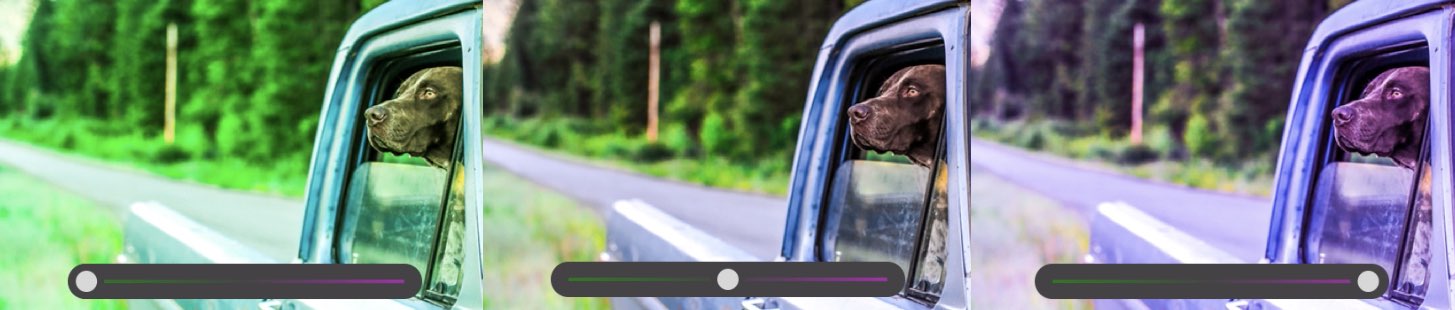
அதிர்வு
படத்தில் உள்ள வண்ணங்கள் எவ்வளவு நிறைவுற்றதாக இருக்கும் என்பதைத் தீர்மானிக்க அதிர்வுகளைப் பயன்படுத்தவும். இதன் பொருள் நீங்கள் ஸ்லைடரை வலதுபுறமாக நகர்த்தினால், வண்ணங்கள் மிகவும் தெளிவாக இருக்கும். மாறாக, நீங்கள் ஸ்லைடரை இடதுபுறமாக நகர்த்தினால், வண்ணங்கள் "இறந்துவிடும்" மற்றும் புகைப்படம் மிகவும் இருட்டாகவும் எதிர்மறையாகவும் தோன்றும். அதிர்வுடன் திருத்தும் போது, சமமற்ற வண்ண மாற்றங்கள் அரிதாகவே நிகழ்கின்றன.
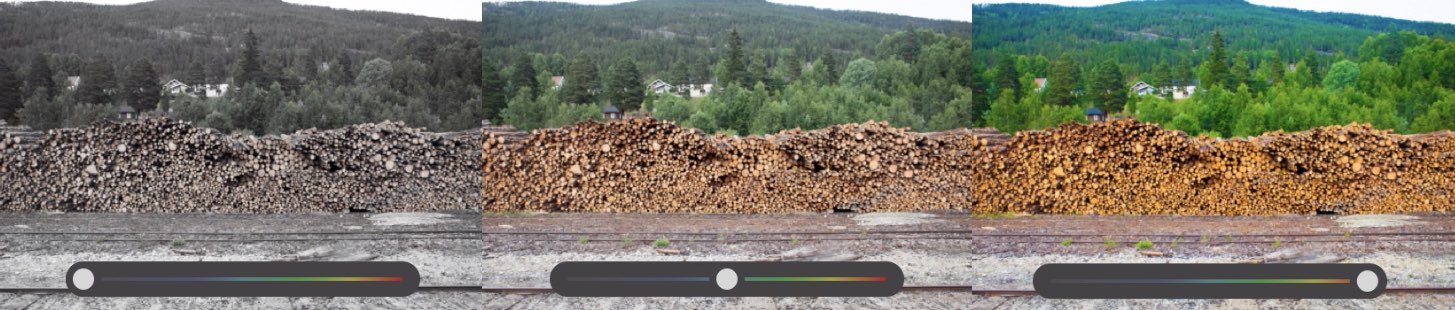
செறிவூட்டல்
செறிவு என்பது வெறுமனே அதிர்வு சதுரம் ஆகும். செறிவு அதிர்வுகளிலிருந்து வேறுபடுகிறது, அது புகைப்படத்தின் தோற்றத்தை கணக்கில் எடுத்துக்கொள்ளாது. நீங்கள் செறிவூட்டலை அதிகபட்சமாக அமைத்தால், இந்த விஷயத்தில் மென்மையான வண்ண மாற்றங்களுடன் புகைப்படம் அழகாக இருக்குமா என்பது கணக்கில் எடுத்துக்கொள்ளப்படுவதில்லை. குறிப்பாக இந்த விஷயத்தில், குறைவானது சில நேரங்களில் அதிகமாகும் என்ற உண்மையைப் பற்றி சிந்திக்க வேண்டியது அவசியம். பாதுகாப்பாக இருக்க அதிர்வுகளைப் பயன்படுத்துவதை நான் தனிப்பட்ட முறையில் பரிந்துரைக்கிறேன்.
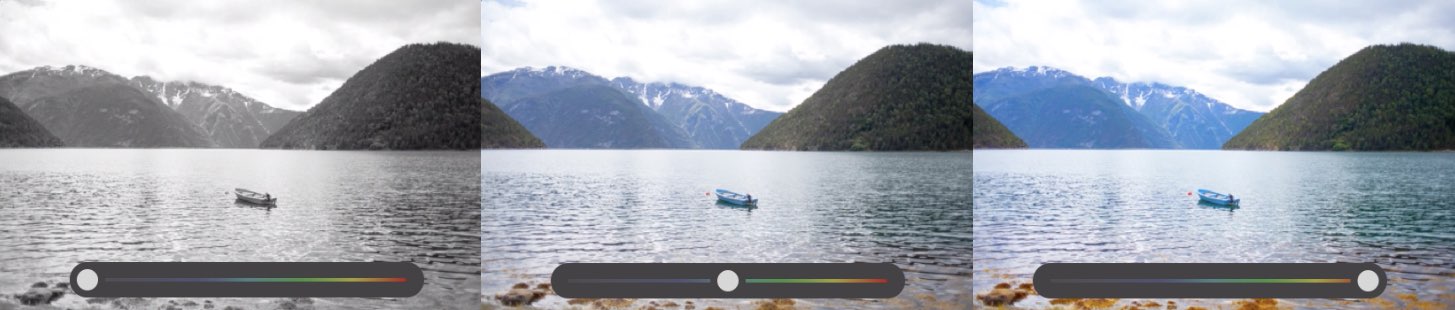
தெளிவு
தெளிவு என்பது ஒரு புகைப்படத்தில் உள்ள பொருட்களின் விளிம்புகளின் மாறுபாட்டை அதிகரிக்க நீங்கள் பயன்படுத்தக்கூடிய ஒரு கருவியாகும். எனவே புகைப்படத்தில் உள்ள பொருட்களின் விளிம்புகளை கூர்மையாக உயர்த்த விரும்பினால், ஸ்லைடரை வலதுபுறமாக நகர்த்தவும். இந்த விஷயத்தில், நான் ஒளி திருத்தங்களை மட்டுமே பரிந்துரைக்கிறேன், ஏனெனில் மிகவும் கொடூரமான அமைப்புகள் புகைப்படம் இயற்கைக்கு மாறானதாக இருக்கும்.
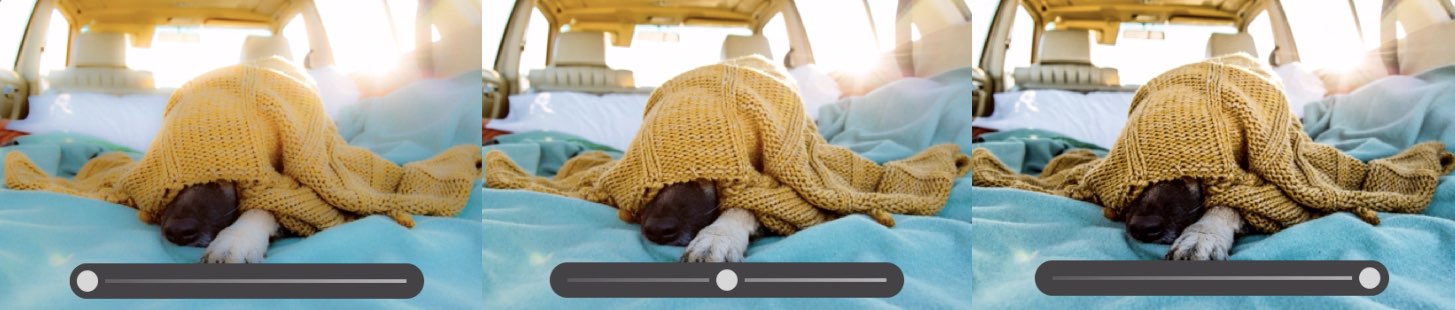
டீஹேஸ்
ஒரு புகைப்படத்தில் மூடுபனி/மூடுபனியை அகற்ற அல்லது சேர்க்க Dehaze விருப்பம் பயன்படுத்தப்படுகிறது. உதாரணமாக, நீங்கள் மலைகளை புகைப்படம் எடுக்கிறீர்கள் என்றால், புகைப்படத்தில் மூடுபனி இருக்கும். இந்த வழக்கில், நீங்கள் Dehaze ஐப் பயன்படுத்தலாம். இருப்பினும், இது புகைப்படத்தில் ஒரு பெரிய தலையீடு மற்றும் பெரும்பாலான சந்தர்ப்பங்களில் மூடுபனியை அகற்ற Dehaze மட்டும் போதாது. நீங்கள் அதற்குச் சென்றால், அதைச் செம்மைப்படுத்த மற்ற ஸ்லைடர்களைப் பயன்படுத்த எதிர்பார்க்கலாம்.
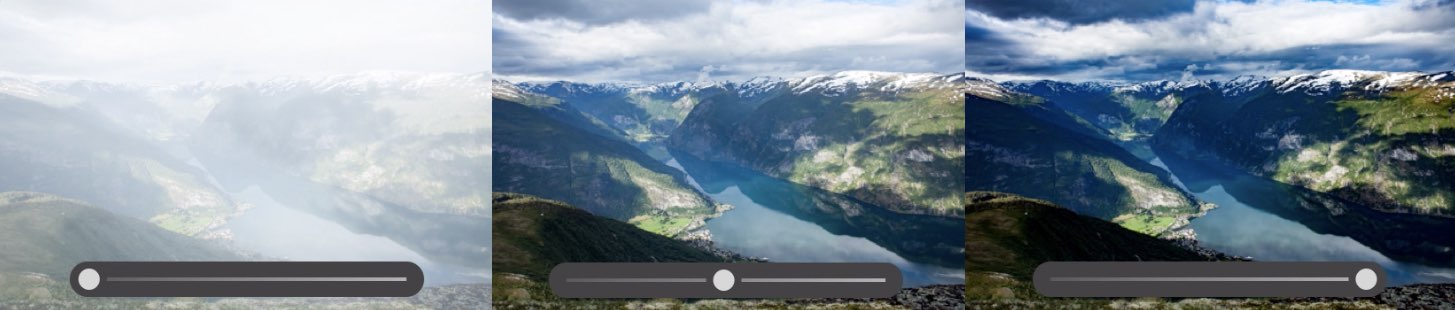
வரிவடிவம்
விக்னெட், அல்லது விக்னெட். ஒரு புகைப்படத்தில் இருண்ட அல்லது ஒளி விளிம்புகளைச் சேர்க்கப் பயன்படுகிறது. நீங்கள் மைனஸ் மதிப்புகளில் மூழ்கினால், புகைப்படத்தின் விளிம்புகள் இருட்டாகத் தொடங்கும் மற்றும் நேர்மாறாகவும் இருக்கும். புகைப்படத்தின் மையத்திற்கு நீங்கள் கவனத்தை ஈர்க்க விரும்பினால், சுற்றுப்புறம் பார்வையாளரின் கவனத்தை வேறு எங்கும் சிதறடிக்காத வகையில் விக்னெட் சரியாக இருக்கும்.
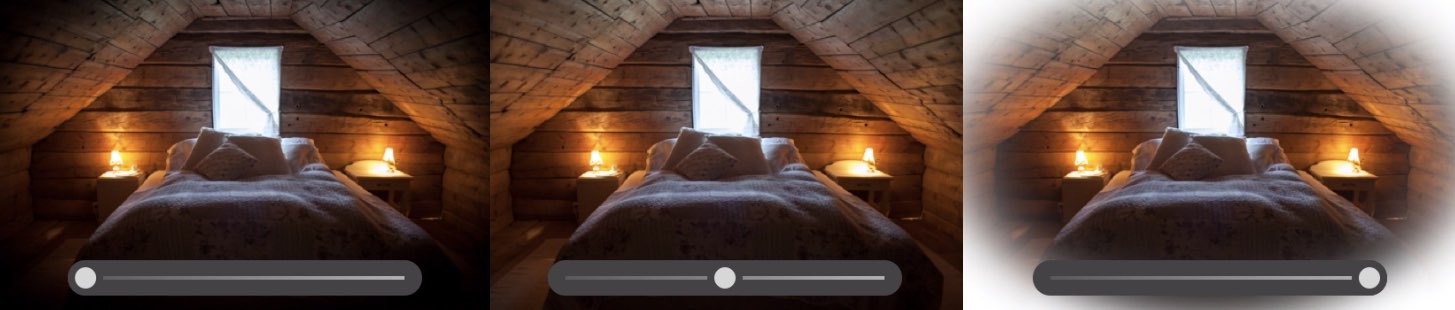
தானிய
புகைப்படத்தில் சத்தம் சேர்க்க தானியம் பயன்படுகிறது. ஒரு புகைப்படத்தில் சத்தம் தேவையற்றது என்று நீங்கள் நினைக்கலாம் மற்றும் எந்த சூழ்நிலையிலும் புகைப்படத்தில் சேர்க்கக்கூடாது. ஆனால் நீங்கள் சொல்வது தவறு, அதற்கு நேர்மாறானது உண்மை. பல சந்தர்ப்பங்களில், தானியமானது முற்றிலும் சரியான புகைப்படங்களுக்கு கூட பயன்படுத்தப்படலாம். இது ஒரு சிறந்த சூழ்நிலையை உருவாக்குகிறது மற்றும் சில சமயங்களில் நீங்கள் பார்வையாளரிடம் ஒரு ஏக்கம் நிறைந்த மனநிலையைத் தூண்ட விரும்பும் போது அதைப் பயன்படுத்தலாம் - ஒவ்வொரு முறையும் பழைய புகைப்படங்களின் ஒரு பகுதியாக சத்தம் இருந்தது. தனிப்பட்ட முறையில், தானியத்துடன் பழகுவதற்கு எனக்கு சிறிது நேரம் பிடித்தது.
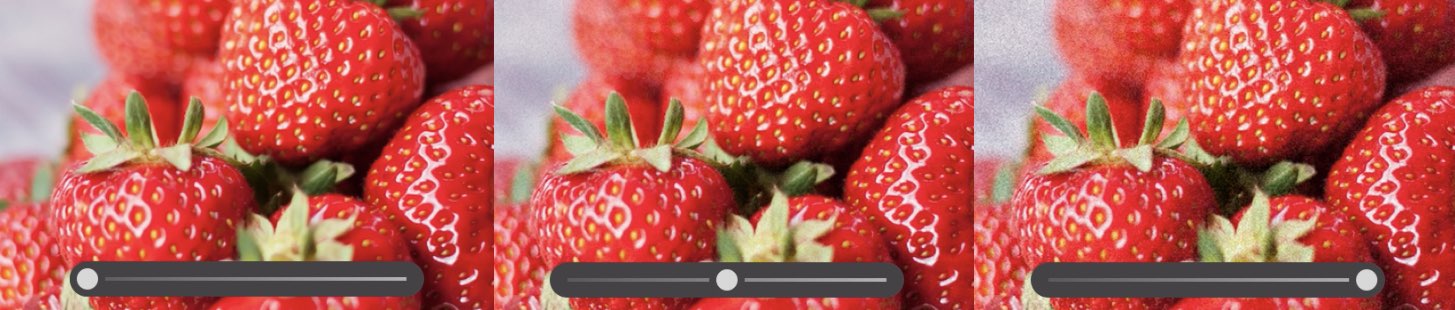
துல்லியமாக்கல்
புகைப்படத்தின் விவரங்களை முன்னிலைப்படுத்த கூர்மைப்படுத்துதல் பயன்படுத்தப்படுகிறது. சில நேரங்களில் புகைப்படம் கவனம் செலுத்தாமல் தோன்றும் அல்லது கவனத்தை ஈர்க்காது, ஏனெனில் அதில் குறிப்பிடத்தக்க விவரங்கள் இல்லை. இதைத்தான் ஷார்ப்பனிங் கருவி மூலம் சரிசெய்ய முடியும்.
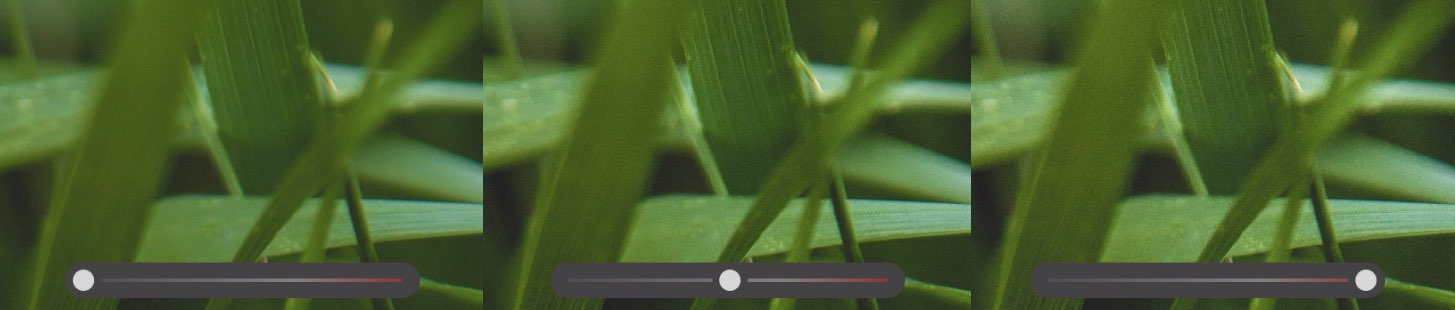
சத்தம் குறைப்பு
சத்தம் குறைப்பு பெயர் சொல்வதைச் சரியாகச் செய்கிறது. புகைப்படத்தில் இயற்கைக்கு மாறான சத்தம் இருந்தால், உதாரணமாக இருட்டில் படமெடுக்கும் போது, இந்த செயல்பாட்டைப் பயன்படுத்தி அதை அகற்ற முயற்சி செய்யலாம்.
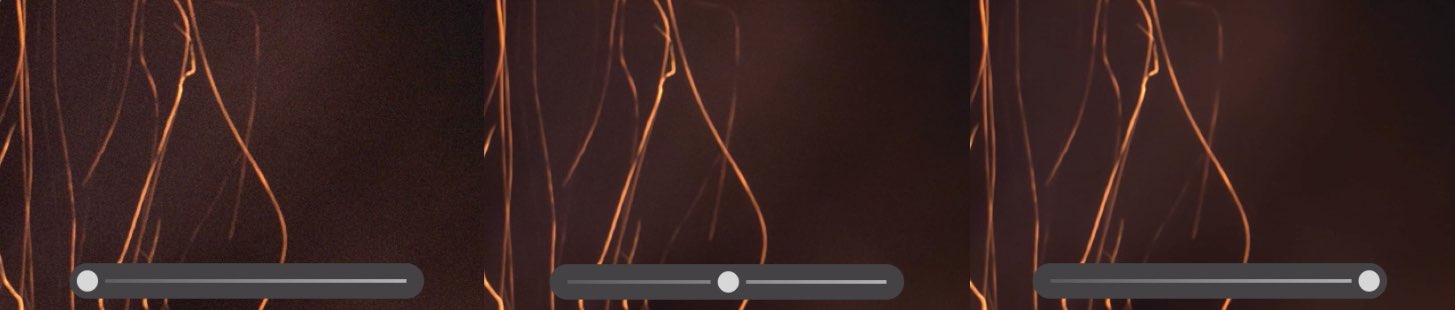
வண்ண இரைச்சல் குறைப்பு
இந்த செயல்பாடு சத்தத்தை அகற்றவும் பயன்படுத்தப்படுகிறது, ஆனால் சில வண்ணங்களுக்கு மட்டுமே. எடுத்துக்காட்டாக, சரிசெய்தலின் விளைவாக ஒரு குறிப்பிட்ட நிறத்தில் சத்தம் எழுந்தால், வண்ண இரைச்சலைக் குறைப்பதன் மூலம் புகைப்படத்தை சேமிக்க முடியும்.
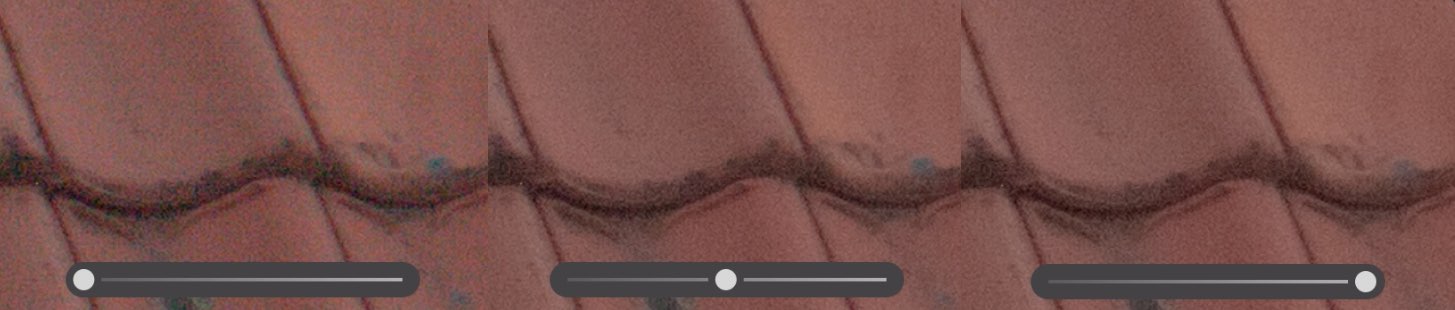
ஒளியியல்
ஒளியியல் தாவலில், மோசமான கேமரா லென்ஸுடன் தொடர்புடைய ஏதேனும் தவறுகளைச் சரிசெய்ய நீங்கள் பயன்படுத்தக்கூடிய இரண்டு விருப்பங்கள் உள்ளன. நீங்கள் வெறுமனே புகைப்படம் எடுக்கத் தவறினால், அதைத் திருத்த வேண்டாம். இந்த அமைப்பு மோசமான புகைப்படத்தை நல்லதாக மாற்றும் என எதிர்பார்க்க வேண்டாம். இந்த அம்சங்களைப் பயன்படுத்துவதற்கு எதிராக நான் கடுமையாக அறிவுறுத்துகிறேன்.
வடிவியல்
ஜியோமெட்ரி மூலம் உங்கள் படத்தின் வடிவவியலை எளிதாக சரிசெய்யலாம். அதாவது, எடுத்துக்காட்டாக, படம் கோணலாக எடுக்கப்பட்டால் அல்லது அடிவானத்துடன் ஒத்துப்போகவில்லை என்றால், அதை சரிசெய்ய ஜியோமெட்ரி கருவியைப் பயன்படுத்தலாம். தனிப்பட்ட முறையில், நான் ஜியோமெட்ரி செயல்பாட்டைப் பயன்படுத்துவதில்லை, மற்ற எடிட்டிங் விருப்பங்களில் இதேபோன்ற செயல்பாடு காணப்படுகிறது.
அவ்வாறு இருந்திருக்கலாம் உங்களுக்கு ஆர்வம்

முடிவுக்கு
இந்த பகுதி ஏற்கனவே மிகவும் நீளமாக இருப்பதால், அதை இரண்டு பகுதிகளாக பிரிக்க முடிவு செய்தேன். எனவே, இன்றைய எபிசோடில், லைட்ரூமில் புகைப்படங்களை எவ்வாறு இறக்குமதி செய்வது என்பது பற்றி பேசினோம், மேலும் அடிப்படை புகைப்பட எடிட்டிங் கருவிகளையும் பார்த்தோம். இருப்பினும், பல பயனர்கள் லைட்ரூமைப் பயன்படுத்துகின்றனர், ஏனெனில் அவை முன்னமைவுகள் என்று அழைக்கப்படுவதால், அவை எளிமையாகச் சொன்னால், முன்-செட் போட்டோ அட்ஜஸ்ட்மென்ட்கள் - வடிகட்டிகள் போன்றவை. சரியான முன்னமைவைத் தேர்ந்தெடுப்பதன் மூலம், லைட்ரூமில் ஒரு புகைப்படத்தைத் திருத்த சில கிளிக்குகள் ஆகும். அடுத்த பகுதியில், மற்ற புகைப்பட எடிட்டிங் விருப்பங்களுடன் இந்த முன்னமைவுகளைப் பார்ப்போம். இந்த முன்னமைவுகளின் (இறக்குமதி செய்வதற்கான வழிமுறைகள் உட்பட) ஒரு சிறந்த தொகுப்பை உங்களுடன் பகிர்ந்து கொள்கிறேன், அதை நான் நீண்ட நாட்களாகப் பயன்படுத்தி வருகிறேன், எனவே நீங்கள் இப்போதே உங்கள் புகைப்படங்களைத் திருத்தத் தொடங்கலாம். எனவே அடுத்த எபிசோடில் நீங்கள் நிச்சயமாக எதிர்நோக்க வேண்டிய ஒன்று உள்ளது.